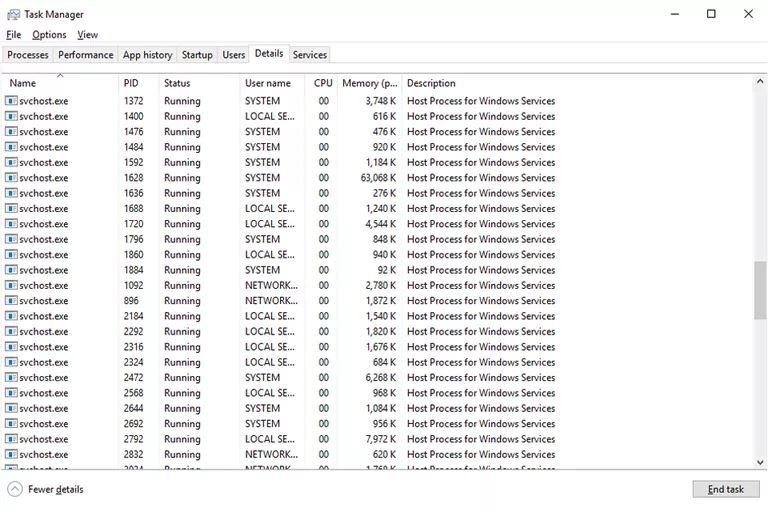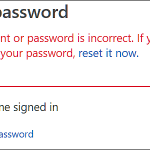Svchost.exe (Service Host) dosyası, Windows işletim sistemlerinde Microsoft tarafından sağlanan önemli bir sistem işlemidir. Normal koşullar altında svchost dosyası bir virüs değil, bir dizi Windows servisi için kritik bir bileşendir.
Svchost.exe’nin amacı, adından da anlaşılacağı gibi, hizmetlerin sunulmasıdır. Windows, svchost.exe’yi kullanarak aynı DLL’lere erişmesi gereken hizmetleri bir arada gruplandırarak bir işlemde çalışarak sistem kaynaklarına olan talebi azaltmaya yardımcı olur.
Windows, çok sayıda görev için Service Host işlemini kullandığı için, Görev Yöneticisi’nde svchost.exe’nin RAM kullanımının artmasını görmek çok yaygındır. Windows, Görev Yöneticisi’nde çalışan birçok farklı örneği de görürsünüz, çünkü Windows, ağla ilgili hizmetler gibi, benzer hizmetleri bir arada gruplandırır.
Svchost.exe’nin Windows’taki gibi kritik bir bileşen olduğu düşünüldüğünde, söz konusu svchost dosyasının gereksiz veya kötü niyetli olduğundan emin olmadıkça onu silmemeli veya karantinaya almamanız gerekir. Gerçek svchost dosyasının saklandığı yalnızca iki klasör olabilir, bu da sahte bir noktayı tespit etmeyi kolaylaştırır.
Hangi Yazılımlar Svchost.exe Kullanılır?
Windows başladığında svchost işlemi başlar ve sonra belleğe yüklenmesi gereken hizmetler için kayıt defterinin HKLM kovanını (SOFTWARE\Microsoft\Windows NT\CurrentVersion\Svchost altında) denetler.
Svchost, Windows 10, Windows 8, Windows 7, Windows Vista, Windows XP ve Windows 2000’de bulunuyor.
Not: Windows 10 Creator Güncellemesi (sürüm 1703) ile başlayarak, 3,5 GB’den fazla RAM çalıştıran sistemler için, her hizmet kendi svchost örneğini çalıştırır. 3,5 GB’den daha az RAM varsa, hizmetler önceki Windows sürümlerinde olduğu gibi paylaşılan svchost işlemlerine gruplandırılır.
Svchost aracını kullanan birkaç Windows hizmeti örneği şunlardır:
- Windows güncellemeleri
- Arka Plan Görevleri Altyapı Hizmeti
- Tak ve oyna
- World Wide Web Yayımlama Hizmeti
- Bluetooth Destek Hizmeti
- Windows Güvenlik Duvarı
- Görev Zamanlayıcısı
- DHCP İstemcisi
- Windows Ses
- Superfetch
- Ağ bağlantıları
- Uzaktan Yordam Çağrısı (RPC)
Svchost.exe Dosyası Virüs mü?
Genellikle değil.
Svchost dosyasının virüs olup olmadığını belirlemedeki ilk adım, her bir svchost örneğinin hangi hizmetleri barındırdığının belirlenmesidir. Muhtemelen Görev Yöneticisi’nde çalışan birden çok svchost örneğiniz olduğundan, svchost işlemini silmeye veya içeride çalışan hizmeti devre dışı bırakmaya karar vermeden önce her işlemin aslında ne yaptığını görmek için biraz daha derine dalmanız gerekir.
Hangi hizmetlerin svchost.exe içinde çalıştığını öğrendikten sonra, bunların gerekli olup olmadığını veya kötü amaçlı yazılımın svchost gibi davrandığını görebilirsiniz.
Windows 10 veya Windows 8’iniz varsa, Görev Yöneticisi’nden her bir svchost dosyasını açabilirsiniz.
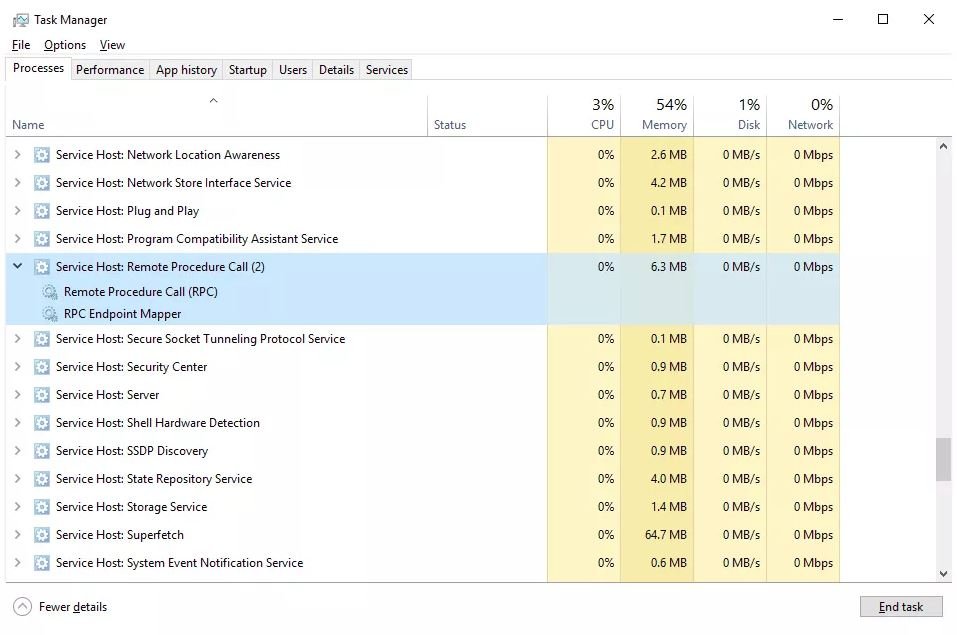
- Görev Yöneticisi’ni açın.
- İşlemler sekmesini seçin.
- Windows işlemleri bölümüne ilerleyin ve Service Host: <servis adı> girişini bulun.
- Dokunun ve basılı tutun veya girdiyi sağ tıklayın ve Dosya konumunu aç’ı tıklayın.
- Açılan konum, Windows’un svchost’un özgün kopyalarını depoladığı aşağıdaki yollardan herhangi biri değilse, bir virüs olabilir: %SystemRoot%\System32\svchost.exe veya %SystemRoot%\SysWOW64\svchost.exe
- Not: İkinci yol, 64 bit makinede çalışan 32 bit hizmetlerin bulunduğu yerdir. Tüm bilgisayarlarda bu klasör bulunmuyor.
- Genişletmek için girişin solundaki oku seçin.
Windows 7 gibi diğer Windows sürümlerinde, svchost’un kullandığı tüm hizmetleri görmek için Görev Yöneticisi’ni de kullanabilirsiniz, ancak daha yeni Windows sürümlerinde olduğu gibi açıkça ortaya konmamıştır. İşlemler sekmesinde svchost örneğini sağ tıklatıp, Hizmetlere Git’i seçerek ve ardından Hizmetler sekmesindeki vurgulanan hizmetler listesinden okuma yaparak bunu yapabilirsiniz.
Diğer bir seçenek, tüm svchost örneklerinin kullandığı tüm hizmetlerin bir listesini çıkarmak için Komut İstemi’nde görev listesi komutunu kullanmaktır.
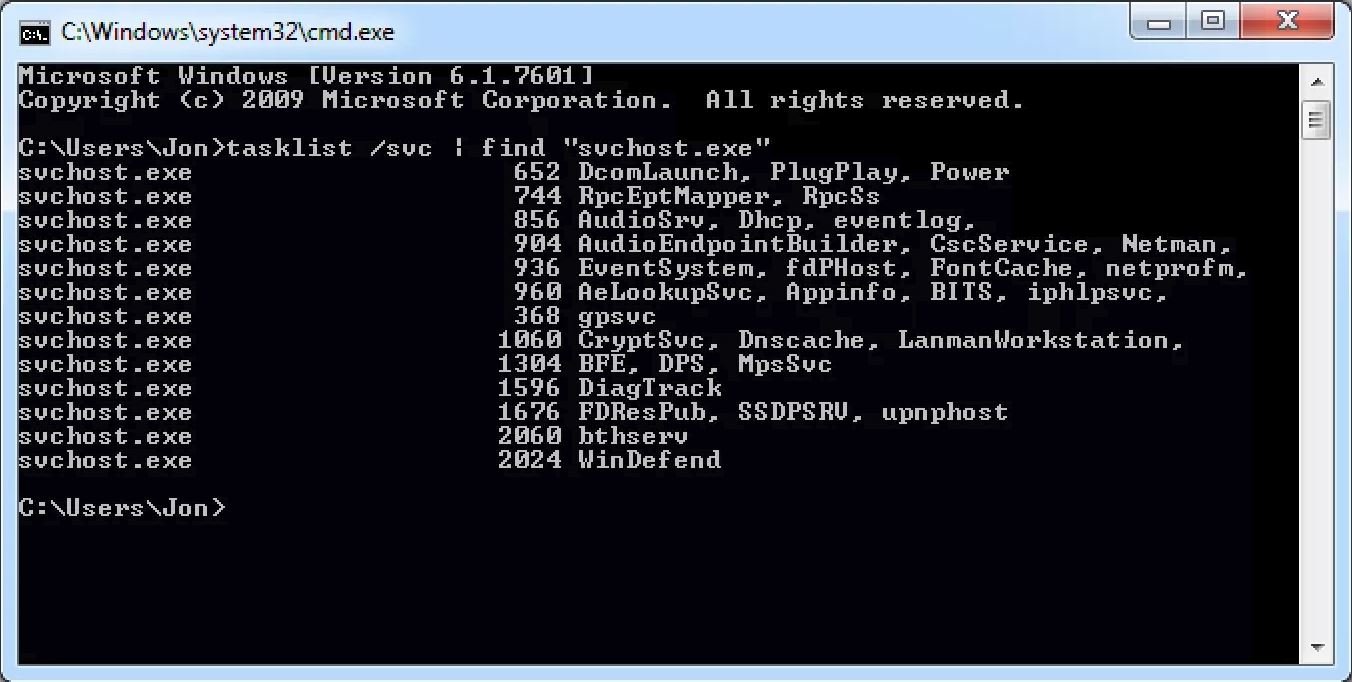
- Komut İstemi’ni açın.
- Aşağıdaki komutu girin:
tasklist /svc | find “svchost.exe”
- İpucu: Burada sahip olduğunuz başka bir seçenek, komutun sonuçlarını daha kolay okunabilecek bir metin dosyasına vermek için yönlendirme operatörü kullanmaktır.
Listede bir şey belirtmezseniz, mutlaka bir virüs olduğu anlamına gelmez. Sadece tanımadığınız bir hizmet olabilir, ancak Windows’un önemli işlemleri için hayati önem taşır. Aslında, tamamen güvenli olan düzinelerce “virüs görünümlü” hizmet var.
Gördüğünüz herhangi bir şey konusunda tereddüt ederseniz, çevrimiçi bir arama yapın. Bunu, hizmeti sağ tıklatıp Çevrimiçi ara’yı seçerek Windows 10 veya 8’de Görev Yöneticisi aracılığıyla yapabilirsiniz. Windows 7, Vista veya XP için, Komut İstemi’nde hizmeti not edin ve Google’a yazın.
Svchost.exe Neden Bu Kadar Çok Bellek Kullanıyor?
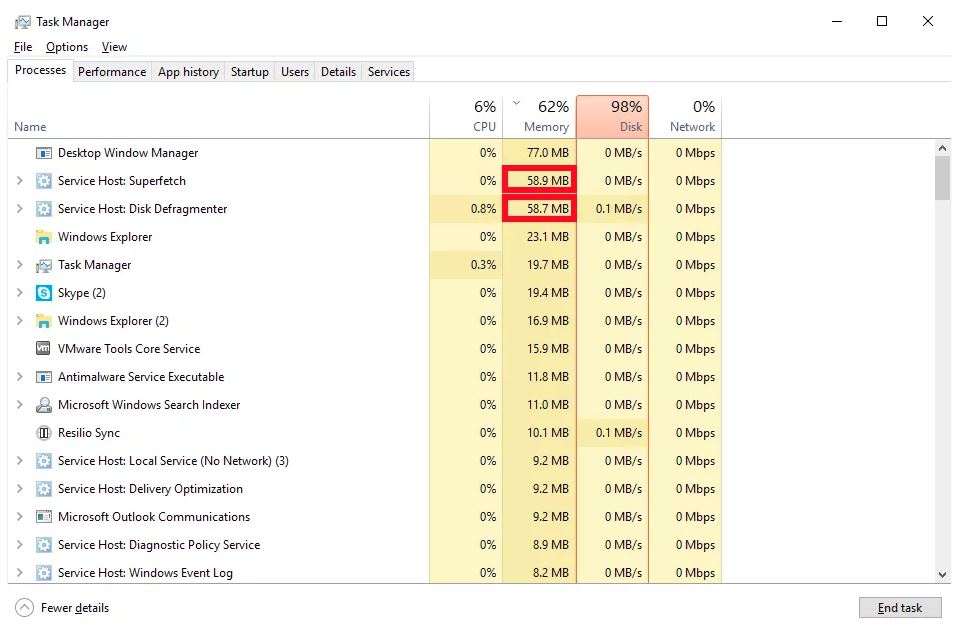
Herhangi bir işlem gibi, svchost çalıştırmak için bellek ve işlemci gücü gerektirir. Svchost’un artan bellek kullanımını görmek, özellikle Service Host kullanan servislerden birinin kullanıldığı zamanlarda tamamen normaldir.
Svchost’un çok fazla bellek (ve hatta bant genişliği) kullanması için büyük bir neden, internete erişen bir şey varsa, bu durumda “svchost.exe netsvcs” çalışıyor olabilir. Windows Update, düzeltme eklerini ve diğer güncellemeleri indirmek ve yüklemek için çalışıyorsa bu durum ortaya çıkabilir. Svchost.exe netsvcs altında kullanılan diğer hizmetler BITS (Arka Plan Akıllı Aktarım Hizmeti), Zamanlama (Görev Zamanlayıcısı), Temalar ve iphlpsvc (IP Yardımcısı) içerir.
Svchost sürecini çok fazla bellek veya başka bir sistem kaynağından uzak tutmak için yapabileceğiniz bir şey, hizmetleri durdurmaktır. Örneğin, svchost, Windows Update nedeniyle bilgisayarınızı yavaşlatıyorsa, güncellemeleri indirmeyi / yüklemeyi durdurun veya hizmeti tamamen devre dışı bırakın. Ya da belki Disk Birleştiricisi sabit sürücünüzü birleştiriyor, bu durumda Servis Ana Bilgisayarı bu görev için daha fazla bellek kullanacaktır.
Ancak, svchost normal koşullar altında tüm sistem belleğini almamalı. Svchost, RAM’in yüzde 90-100’ünü kullanıyorsa, svchost’un kötü amaçlı, orijinal olmayan bir kopyasıyla uğraşıyor olabilirsiniz. Bunun olduğunu düşünüyorsanız, svchost virüslerini nasıl sileceğinizi öğrenmek için okumaya devam edin.
Svchost Hizmeti Nasıl Kapatılır?
Çoğu insanın svchost işlemiyle yapmak istediği, svchost içinde çalışan bir hizmeti siler veya devre dışı bırakır, çünkü çok fazla bellek kullanıyordur. Ancak, svchost dosyasını bir virüs olduğu için silmek isterseniz bile, yine de bu yönergeleri izleyin, çünkü silme işleminden önce hizmetin devre dışı bırakılmasına yardımcı olacaktır.
Not: Windows 7 ve Windows’un eski sürümleri için, İşlem Gezgini’ni kullanmak daha kolaydır. Svchost dosyasını sağ tıklayın ve İşlemi Kapat seçeneğini tıklayın.
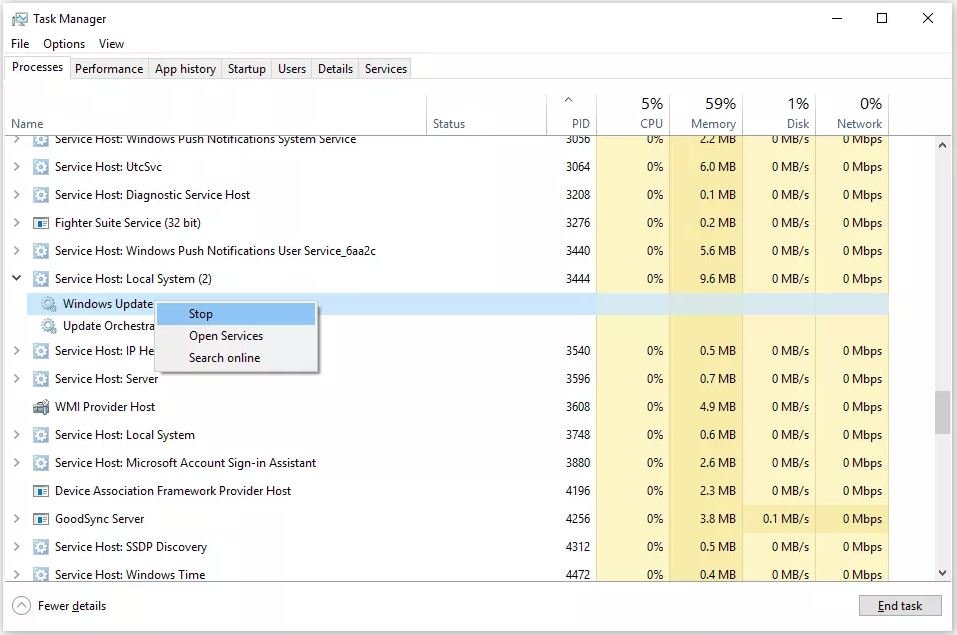
- Görev Yöneticisi’ni açın.
- Devre dışı bırakmak istediğiniz servisi tanımlayın.
- Bunu Windows 10 veya 8’de yapmak için, Service Host: <service name> girişini genişletin.
- Kapatmak istediğiniz hizmetin Görev Yöneticisi girdisini sağ tıklatın ve Durdur’u tıklatın.
- Windows bu hizmeti derhal durduracaktır. Kullandığı tüm sistem kaynakları, diğer hizmetler ve uygulamalar için serbest bırakılacaktır.
- Program çalıştığı için hizmet durmazsa, çıkın. Yapamıyorsanız, yazılımı kaldırmanız gerekmiş olabilir.
- İpucu: Hizmeti durdurma seçeneğini görmüyorsanız, “Hizmet Ana Bilgisayarı” satırını değil, hizmetin kendisini seçtiğinizden emin olun.
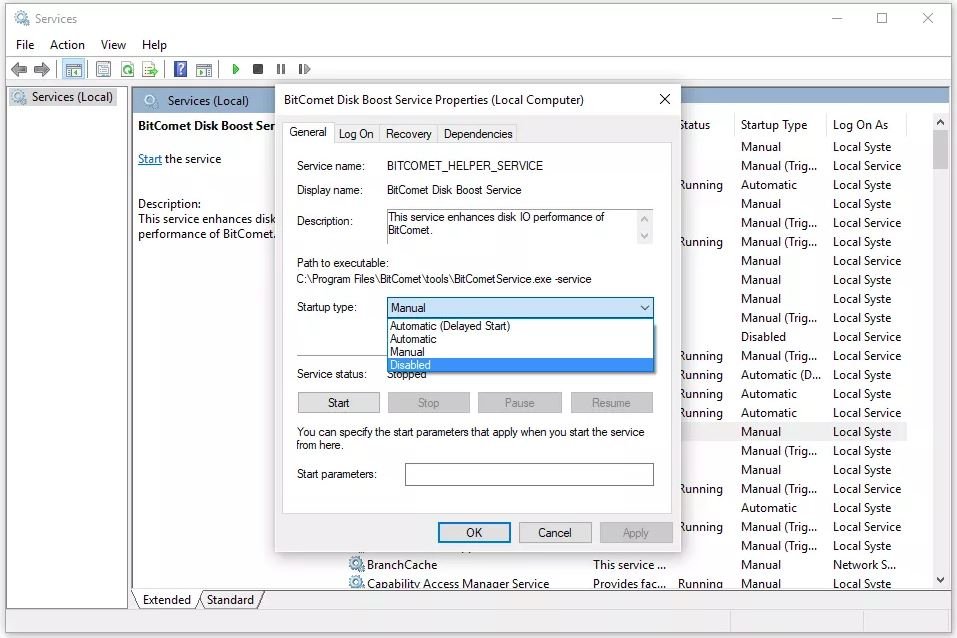
Aynı hizmeti Servisler programında bularak (Başlat menüsündeki services.msc dosyasını arayarak) kapatıldığını doğrulayabilir ya da devre dışı bırakabilirsiniz. Yeniden çalışmasını durdurmak için, listeden hizmeti çift tıklatın ve Başlangıç türünü Devre Dışı olarak değiştirin.
Svchost.exe Virüsü Nasıl Kaldırılır?
Gerçek svchost.exe dosyasını bilgisayarınızdan silemezsiniz çünkü önemli bir parçasıdır, ancak sahte olanları kaldırabilirsiniz. Herhangi bir yerde bulunan ancak %SystemRoot%\System32\ veya %SystemRoot%\SysWOW64\ klasöründe bir svchost dosyanız varsa, yüzde 100 güvenlidir.
Örneğin, İndirilenler klasörünüz bir Hizmet Ana Bilgisayar dosyası içeriyorsa veya Masaüstünüzde veya bir flash sürücüde bulunuyorsa, Windows’un bu dosyayı önemli hizmet barındırma amacıyla kullanmadığını, bu durumda da kaldırabileceğinizi unutmayın.
Ancak, svchost virüsleri muhtemelen düzenli dosyalar olarak silmek kadar kolay değildir. Virüsü silmek için şu adımları izleyin:
- Görev Yöneticisi’nde svchost işlemini sağ tıklatın ve Dosya konumunu aç’ı tıklatın.
- Henüz bu pencereyle hiçbir şey yapmayız, o yüzden açık tutun.
- Not: Açılan klasör yukarıda belirtilen Sistem klasörlerinden biri ise, svchost dosyanızın temiz olduğunu ve silinmemesi gerektiğini unutmayın. Bununla birlikte, dosya adını okumak için özel dikkat gösterin; svchost dosyasının bir harfini bile yazıyorsa, Windows tarafından kullanılan meşru dosya ile kesinlikle ilgilenmiyorsunuz demektir.
- Aynı svchost işlemini sağ tıklayın ve Görev sonlandır’ı tıklayın.
- Bu işe yaramazsa, İşlem Gezgini’ni açın ve svchost dosyasını sağ tıklatın ve sonra da Kapatmak için İşlemi Kapat’ı tıklatın.
- Svchost dosyasında iç içe geçmiş hizmetler varsa, bunları yukarıda açıklandığı gibi Görev Yöneticisi’nde açın ve her birini durdurun.
- 1. Adımdaki klasörü açın ve svchost dosyasını başka bir dosyada olduğu gibi sağ tıklayıp Sil’i seçerek silmeyi deneyin.
- Yapamazsanız, LockHunter’ı yükleyin ve bir sonraki yeniden başlatma işleminde dosyayı silmesini söyleyin.
- Malwarebytes veya başka bir casus yazılım temizleme aracı yükleyin ve svchost işlemini silmek için tam sistem taraması yapın.
- Bir şey bulunduğunda bilgisayarınızı yeniden başlatın.
- Not: svchost virüsü bilgisayarınıza bir program yüklemenize izin vermezse, taşınabilir bir virüs tarayıcısını bir flash sürücüye yükleyin ve buradan tarayın.
- Virüs taramak için tam bir virüsten koruma programı kullanın. Bu Windows AV programları ve Mac AV programları listelerinde birçok seçenek vardır.
- İpucu: Farklı bir virüs tarayıcısı svchost dosyasını silebilmiş olsa bile, her zaman bu virüs tarayıcılardan birine sahip olmak harika bir fikirdir.
- Windows başlatılmadan önce bilgisayarınızı taramak için ücretsiz bir önyüklenebilir virüsten koruma programı kullanın.
- Bunlar, svchost virüsünün Windows çalıştırılamıyor ve Windows dışında bir bootable AV aracı çalıştırılamaması nedeniyle diğer tarayıcılar başarısız olduğunda yardımcı olur.